修复:Win10上Qualcomm Atheros无线网络适配器驱动问题
升级到Windows 10或完成Windows更新后,您可能会发现无法连接无线网络。原因可能是Qualcomm Atheros无线适配器驱动程序缺失或与您的系统不兼容。也许您会在设备管理器中的设备旁边找到问号或感叹号。您可以通过更新此驱动程序来解决Qualcomm Atheros无线网络适配器驱动程序问题。在这里你可以有三种方法来做到这一点。
方法1:按设备管理器更新
通过设备管理器更新是更新驱动程序的常用且简单的方法。您可以按照以下步骤操作。
1.右键单击开始菜单,然后选择设备管理器。
2.展开网络适配器。右键单击Qualcomm Atheros无线网络适配器,然后选择更新驱动程序。
3.选择自动搜索更新的驱动程序软件。
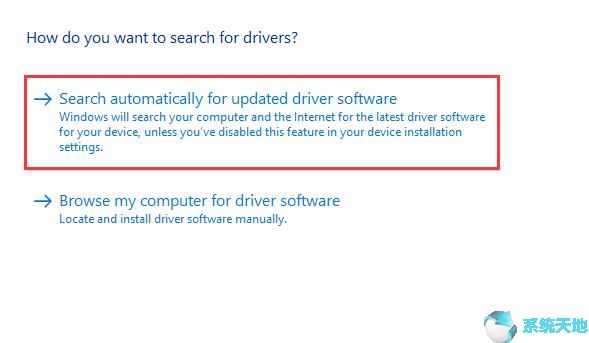
然后它将为您搜索并安装新版本。
方法2:手动下载并安装新版本驱动程序
正如Qualcomm的官方网站所说,高通现在不向终端消费者提供支持或驱动。
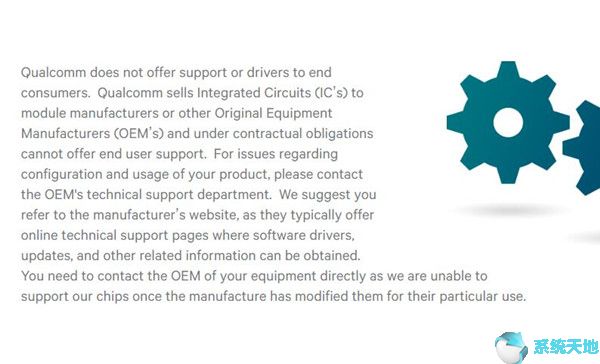
因此,如果您想从网站下载其驱动程序,您需要访问计算机制造商的官方网站。例如,如果您的计算机品牌是Lenovo,则可以在Lenovo的支持页面中下载Qualcomm Atheros无线网络适配器驱动程序。
这里有一些品牌电脑驱动程序下载教程。
下载后,双击它并按照安装向导进行安装。
提示:在安装下载的驱动程序之前,可以更改其属性以使其处于兼容模式。如果您想知道执行此操作的详细步骤,可以将其作为参考。
方法3:由驱动程序DR下载并安装
Driver DR是一款专业工具,可帮助您下载和安装更新的驱动程序和缺少的驱动程序。使用Driver DR非常方便,可以为您节省一些时间。以下是使用此应用程序下载和安装驱动程序的步骤。
1.下载并安装应用程序, 。
2.运行驱动程序DR,然后单击立即扫描。
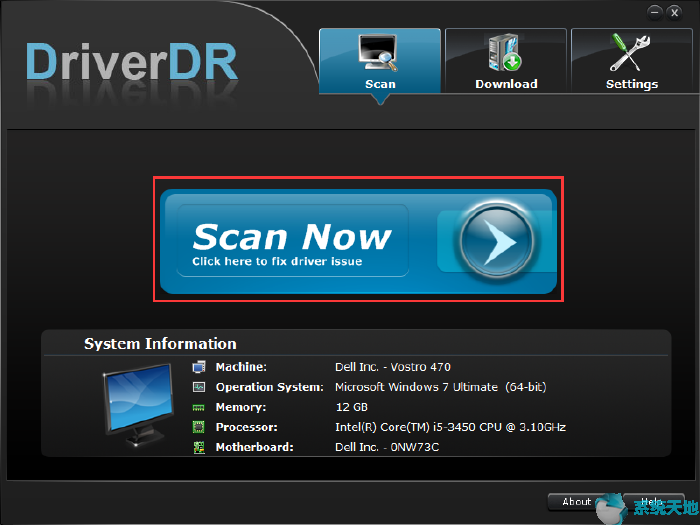
3.然后它会告诉你有多少设备需要更新驱动程序以及有多少设备缺少驱动程序。您可以单击“ 获取驱动程序”按钮以访问这些驱动程序。
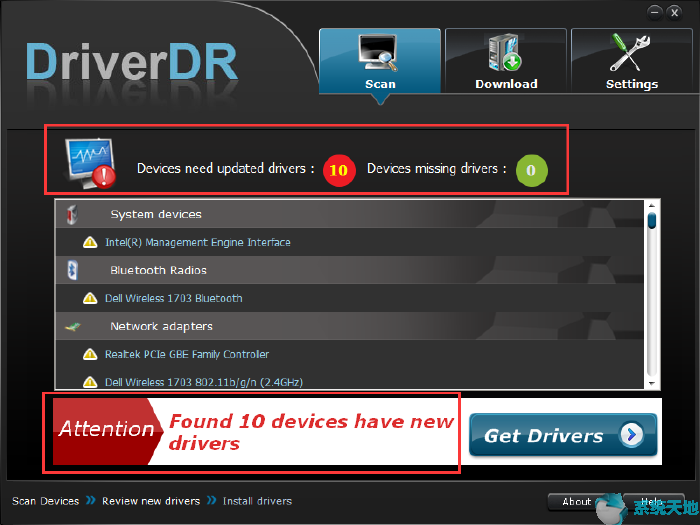
4.找到您需要的Qualcomm Atheros无线适配器驱动程序。单击下载。
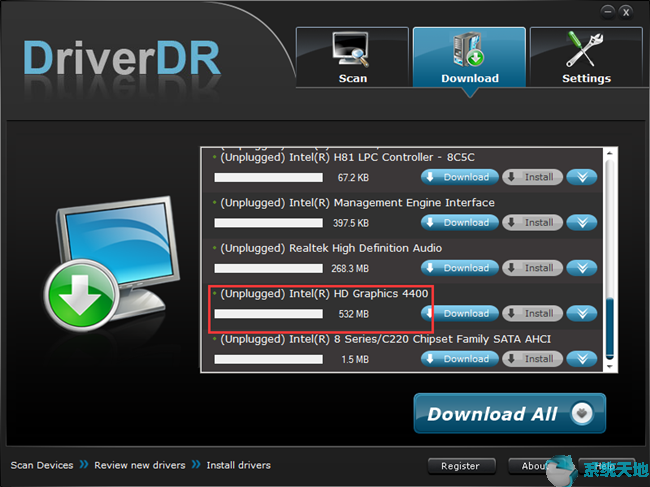
下载完成后,单击“ 安装”。
您还可以选择“全部下载”以下载所有缺少或需要更新的驱动程序,然后将它们全部安装。与逐个更新它们相比,它将为您节省大量时间。
如果您认为在官方网站上找到所需的驱动程序很困难或很麻烦,建议使用此方法。
这三种方式是关于如何更新Qualcomm Atheros无线网络适配器驱动程序。希望这段话可以帮助你解决这类驱动问题。









